Iestatiet sava Mac failu koplietošanas opcijas
Pat pirmajās dienās Mac, failu koplietošana tika iebūvēta operētājsistēmā. Izmantojot AppleTalk tīkla protokolus, varat pievienot diskus, kas savienoti ar vienu tīkla Mac datoru, jebkurā citā Apple datorā tīklā.
Mūsdienās failu koplietošana ir nedaudz sarežģītāka, taču Mac joprojām padara procesu vienkāršu, ļaujot lai koplietotu failus starp Mac datoriem vai, izmantojot SMB protokolu, starp Mac datoriem, personālajiem datoriem un Linux/UNIX datoru sistēmas.
Šajā rakstā sniegtie norādījumi attiecas uz Mac OS X Lion (10.7) un jaunākām versijām.
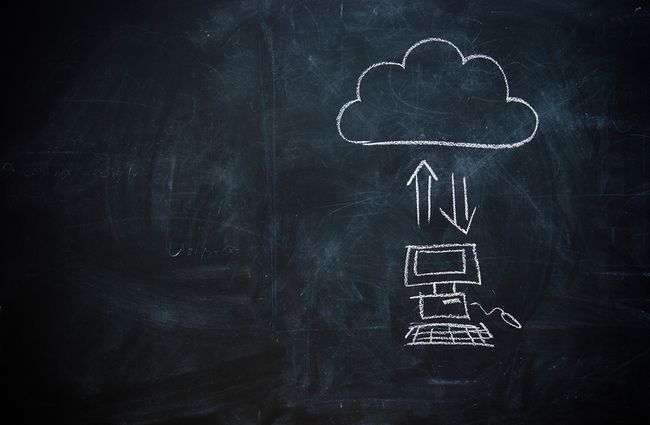
Kā iespējot failu koplietošanu savā Mac datorā
Lai koplietotu Mac datora failus, jums ir jānorāda, kuras mapes vēlaties koplietot, jādefinē piekļuves tiesības koplietotajām mapēm un jāiespējo SMB failu koplietošanas protokols, ko izmanto Windows.
-
Atveriet sistēmas preferences, atlasot Sistēmas preferences no Ābolu izvēlne, vai noklikšķinot uz Sistēmas preferenču ikona iekš Doks.
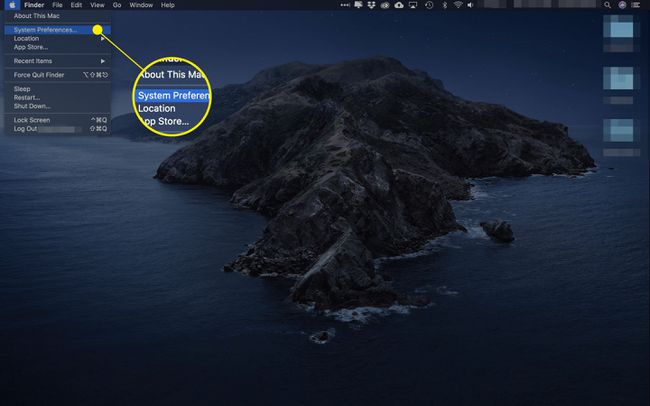
-
Noklikšķiniet uz Dalīšanās preferenču rūts.
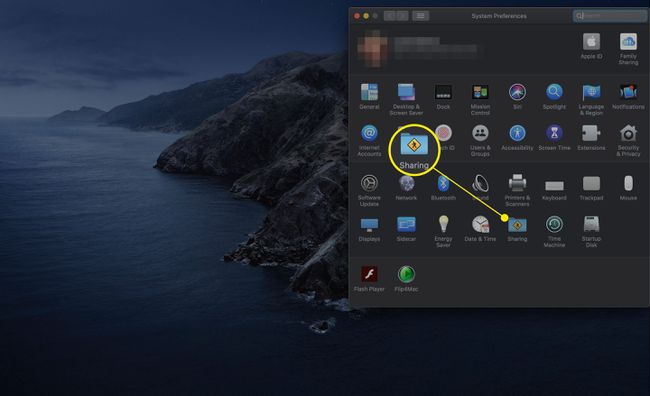
-
Kopīgošanas preferenču rūts kreisajā pusē ir norādīti pakalpojumi, kurus varat kopīgot. Atzīmējiet atzīmi Failu koplietošana kaste.
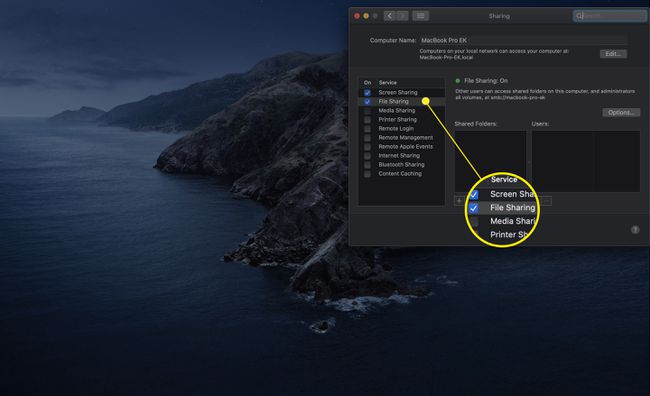
Tādējādi tiks iespējots vai nu AFP — failu koplietošanas protokols, kas iebūvēts operētājsistēmā Mac OS (OS X Mountain Lion un vecākas versijas) vai SMB (OS X Mavericks un jaunākas versijas). Tagad jums vajadzētu redzēt a zaļš punkts blakus tekstam, kas saka Failu koplietošana ieslēgta. The IP adrese ir norādīts tieši zem teksta. Pierakstiet IP adresi; šī informācija jums būs nepieciešama turpmākajās darbībās.
Noklikšķiniet uz Iespējas pogu, tieši pa labi no teksta.
-
Atzīmējiet atzīmi Kopīgojiet failus un mapes, izmantojot SMB kaste, kā arī Kopīgojiet failus un mapes, izmantojot AFP kaste.
Jums nav jāizmanto abas koplietošanas metodes, SMB ir noklusējuma iestatījums, un AFP ir paredzēts lietošanai, lai izveidotu savienojumu ar vecākiem Mac datoriem.
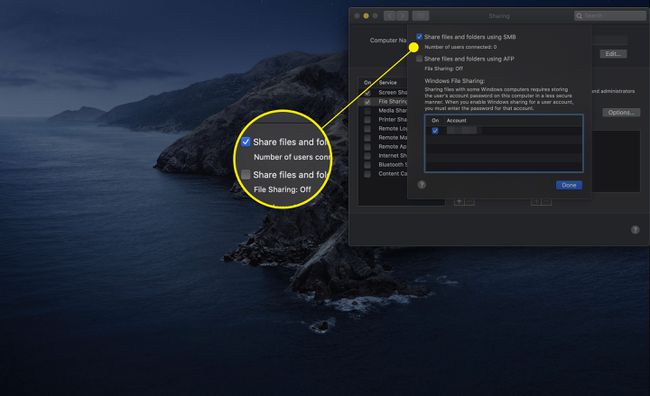
Jūsu Mac dators tagad ir gatavs kopīgot failus un mapes, izmantojot gan AFP mantotajiem Mac datoriem, gan SMB — noklusējuma failu koplietošanas protokolu operētājsistēmai Windows un jaunākiem Mac datoriem.
Kā iespējot lietotāja konta koplietošanu
Kad failu koplietošana ir ieslēgta, tagad varat izlemt, vai vēlaties koplietot lietotāja konta mājas mapes. Iespējojot šo opciju, a Mac lietotājs kuram ir a mājas mape savā Mac datorā var tai piekļūt no datora, kurā darbojas Windows 7, Windows 8, vai Windows 10, ja vien viņi piesakās, izmantojot tā pati lietotāja konta informācija datorā.
Tieši zem sadaļas Kopīgot failus un mapes, izmantojot SMB ir jūsu Mac datora lietotāju kontu saraksts. Atzīmējiet atzīmi blakus kontam, kuram vēlaties atļaut koplietot failus. Jums tiks lūgts ievadīt atlasītā konta paroli. Ievadiet paroli un noklikšķiniet uz labi.
Atkārtojiet iepriekš minētās darbības visiem citiem lietotājiem, kuriem vēlaties piekļūt SMB failu koplietošanai.
Noklikšķiniet uz Gatavs pogu, kad ir konfigurēti lietotāju konti, kurus vēlaties kopīgot.
Kā iestatīt noteiktas mapes koplietošanai
Katram Mac lietotāja kontam ir iebūvēta publiskā mape, kuru dators koplieto automātiski. Varat koplietot citas mapes, kā arī definēt katrai no tām piekļuves tiesības.
Pārliecinieties, ka Dalīšanās preferenču rūts joprojām ir atvērta un Failu koplietošana joprojām ir atlasīts kreisajā rūtī.
Lai pievienotu mapes, noklikšķiniet uz plus (+) pogu zem koplietoto mapju saraksta.
-
Iekš Meklētājs nolaižamajā lapā, dodieties uz mapi, kuru vēlaties kopīgot. Noklikšķiniet uz mapes, lai to atlasītu, un pēc tam noklikšķiniet uz Pievienot pogu.
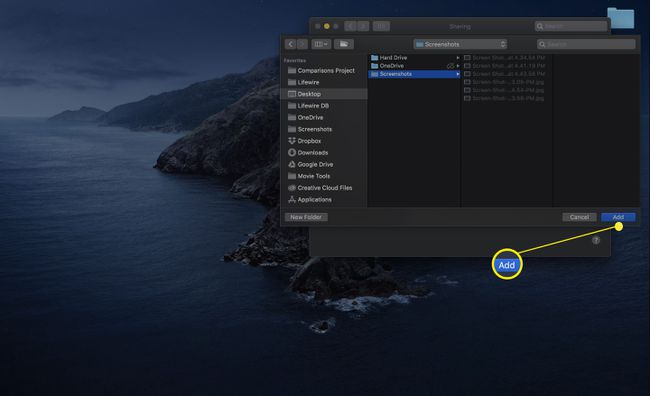
Atkārtojiet iepriekš minētās darbības visām papildu mapēm, kuras vēlaties koplietot.
Kā definēt piekļuves tiesības
Mapēm, kuras pievienojat koplietotajam sarakstam, ir noteikta piekļuves tiesību kopa. Pēc noklusējuma pašreizējam mapes īpašniekam ir lasīšanas un rakstīšanas piekļuve; visiem pārējiem ir ierobežota lasīšanas piekļuve.
Varat mainīt noklusējuma piekļuves tiesības, veicot šādas darbības.
Sarakstā atlasiet mapi Koplietotās mapes.
Lietotāju sarakstā tiks parādīti to lietotāju vārdi, kuriem ir piekļuves tiesības. Blakus katra lietotāja vārdam ir pieejamo piekļuves tiesību izvēlne.
-
Pievienojiet lietotāju sarakstam, noklikšķinot uz plus (+) parakstiet tieši zem lietotāju saraksta.
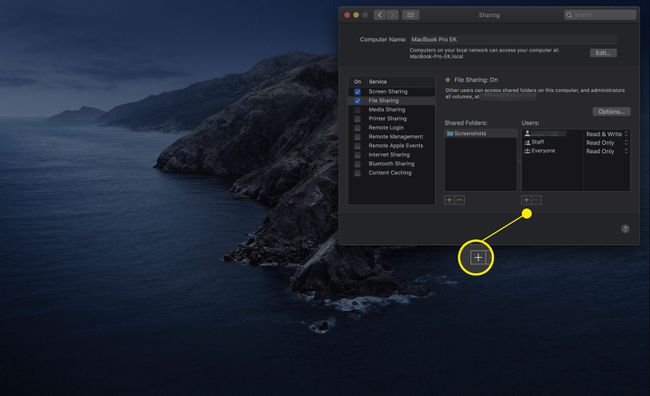
-
Nolaižamajā lapā tiks parādīts Mac datorā esošo lietotāju un grupu saraksts. Sarakstā ir iekļauti atsevišķi lietotāji, kā arī grupas, piemēram, administratori.
Varat arī atlasīt personas no kontaktpersonu saraksta, taču šim nolūkam Mac un personālajam datoram ir jāizmanto tie paši direktoriju pakalpojumi.
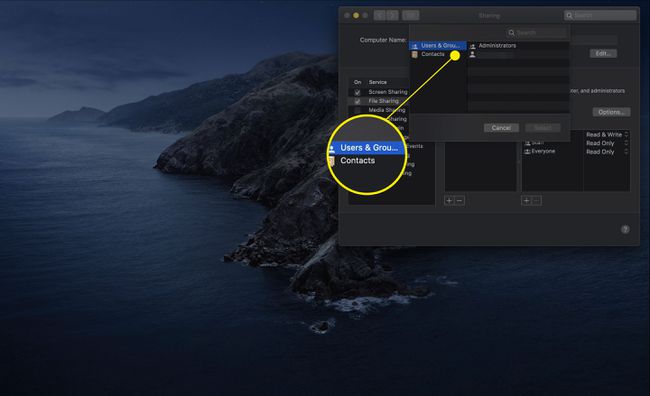
-
Sarakstā noklikšķiniet uz nosaukuma vai grupas un pēc tam noklikšķiniet uz Izvēlieties pogu.
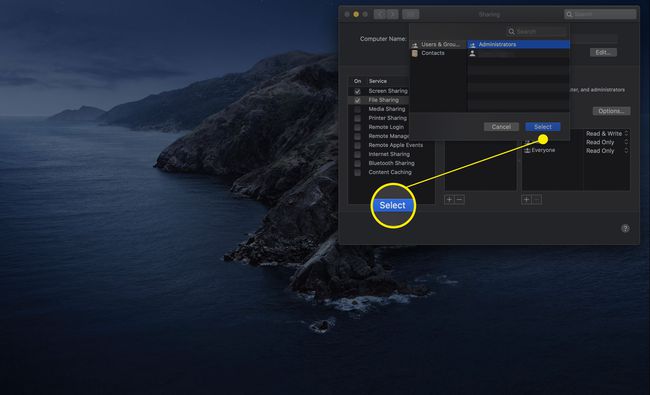
-
Lai mainītu lietotāja vai grupas piekļuves tiesības, sarakstā Lietotāji noklikšķiniet uz tā vārda un pēc tam noklikšķiniet uz šī lietotāja vai grupas pašreizējām piekļuves tiesībām.
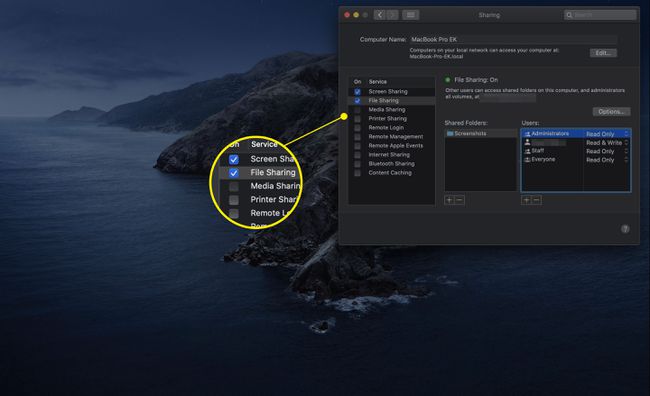
-
Tiks parādīta uznirstošā izvēlne ar pieejamo piekļuves tiesību sarakstu. Ir pieejami četri piekļuves tiesību veidi, taču ne visi no tiem ir pieejami katram lietotāja veidam.
- Lasīt rakstīt. Lietotājs var lasīt failus, kopēt failus, izveidot jaunus failus, rediģēt failus koplietotajā mapē un dzēst failus no koplietotās mapes.
- Tikai lasīt. Lietotājs var lasīt failus, bet nevar izveidot, rediģēt, kopēt vai dzēst failus.
- Tikai rakstīšana (Drop Box). Lietotājs var kopēt failus nolaižamajā lodziņā, bet nevarēs redzēt vai piekļūt nolaižamās mapes saturam.
- Nav piekļuves. Lietotājs nevarēs piekļūt nevienam failam koplietotajā mapē vai informācijai par koplietoto mapi. Šī piekļuves opcija galvenokārt tiek izmantota īpašajam lietotājam Ikviens, kas ir veids, kā atļaut vai liegt viesu piekļuvi mapēm.
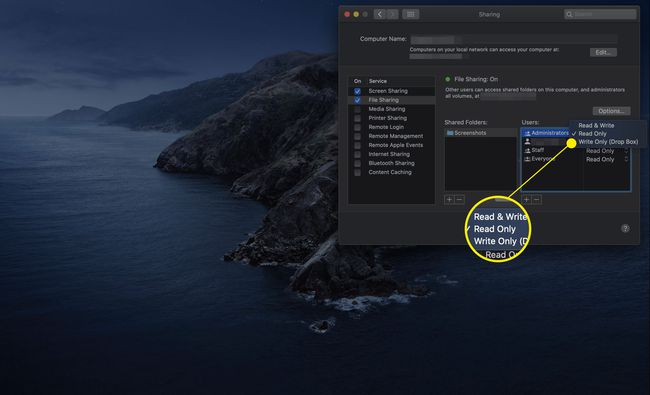
Atlasiet piekļuves veidu, kuru vēlaties atļaut.
Atkārtojiet šīs darbības katrai koplietotajai mapei un lietotājam.
Atkarībā no datora veida, ar kuru mēģināt koplietot failus, iespējams, būs jākonfigurē arī a Darba grupas nosaukums.
